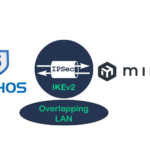Se hai acquistato un VPS dal provider IONOS e vuoi installarci sopra un Mikrotik CHR per avere il tuo Firewall/Router in Cloud, continua a leggere queste guida.

Contenuti
Requisiti
- VPS IONOS già configurato con immagine Ubuntu 24.04
Accesso in SSH al VPS IONOS
Colleghiamoci con utente root al nostro VPS in SSH tramite Putty o usando la command line di Windows Power Shell
Download immagine Mikrotik CHR
Montiamo la cartella tempfs in /tmp con il comando
mount -t tmpfs tmpfs /tmp/Andiamo ora sulla pagina https://www.mikrotik.com/download e copiamoci il link dell’immagine in formato .raw del Mikrotik CHR recandoci nella sezione Cloud Hosted Router
In questa guida useremo la versione 7.14.3

Nel terminale del nostro VPS digitiamo
cd /tmp
wget https://download.mikrotik.com/routeros/7.14.3/chr-7.14.3.img.zip (indirizzo copiato al passaggio precedente)Estrazione immagine Mikrotik CHR
Se non presente, procediamo ad installare unzip con il comando
apt install unzipScompattiamo ora il file immagine con il comando
unzip chr-7.14.3.img.zipScrittura immagine su disco
Procediamo ora a sovrascrivere il disco del VPS IONOS con l’immagine del Mikrotik CHR
dd if=chr-7.14.3.img of=/dev/vda bs=4M oflag=syncAl termine riavviamo il VPS dal pannello di amministrazione IONOS

Regola Firewall per il VPS
Andiamo nel pannello di gestione del VPS nella sezione Rete e clicchiamo su Regole firewall.
Creiamo una regola per permettere tutto il traffico come da esempio sotto

Se la procedura è stata eseguita correttamente senza errori, dovremmo ora essere in grado di collegarci al nostro Mikrotik CHR tramite Winbox attraverso l’IP Pubblico assegnato al VPS.
Se l’articolo Mikrotik CHR IONOS è stato di tuo gradimento esprimi il tuo voto